Cara Setting Opsi Pengembang untuk Gojek 2024
Daftar Isi
Cara Setting Opsi Pengembang untuk Gojek - Pada kesempatan kali ini kami akan membagikan informasi cara meningkatkan performa HP.
Apabila anda merupakan Driver ojek online, bisa menggunakan beberapa trik yang akan kami bagikan nantinya supaya akun menjadi gacor.
Karena itulah, anda harus mengetahui bagaimana cara settings opsi pengembang untuk gojek sehingga bisa tetap berjalan optimal sekaligus menjalankan fungsi Anti delay.
Tidak bisa dipungkiri bahwa ada beberapa kendala yang terjadi dengan aplikasi driver ojek online.
Mulai dari notifikasi orderan terlambat masuk, lokasi yang tidak akurat sampai notifikasi yang tidak muncul dan hal ini akan sangat menghambat kerja para driver.
Mungkin sebagian driver menganggapnya sebagai sesuatu hal yang sepele, padahal kenyataannya settingan dari HP yang belum tepat akan mempengaruhi kinerja HP itu sendiri.
Jadi bagi anda yang belum mengetahui bagaimana cara setting opsi pengembang untuk Gojek, terus simak pembahasan dibawah ini sampai akhir.
Cara Setting Opsi Pengembang Untuk Gojek di HP Xiaomi Redmi
Gojek merupakan aplikasi transportasi online yang sangat populer di Indonesia, akan tetapi terkadang pengguna mengalami masalah ketika menggunakan aplikasi ini di HP Xiaomi.
Dalam tutorial dibawah ini kami menggunakan contoh HP Redmi untuk melakukan cara setting opsi pengembang gojek.
Apabila Type dan Merek Smartphone anda berbeda, kemungkinan untuk letak serta nama-nama fiturnya akan berbeda dengan yang ada di HP anda.
Adapun langkah-langkah cara setting opsi pengembang untuk Gojek di HP Redmi yaitu sebagai berikut:
- Langkah pertama yang harus dilakukan adalah membuka pengaturan pada perangkat Xiaomi dengan menekan ikon Pengaturan yang ada di layar utama perangkat.
- Setelah itu, pilih menu "Tentang Telepon" menu ini berisi informasi tentang perangkat Xiaomi yang sedang digunakan.
- Kemudian klik tujuh kali pada versi MIUI, hal ini akan membuka opsi pengembang pada perangkat Xiaomi.
- Lalu akan muncul notifikasi bahwa opsi pengembang sudah diaktifkan, silahkan masuk ke opsi pengembang dengan menekan tombol "Opsi Pengembang" yang ada di bawah menu "Tentang Telepon".
- Pada opsi tersebut, aktifkan USB Debugging dengan mengklik tombol "USB Debugging" (Diperlukan supaya aplikasi Gojek bisa bekerja dengan baik pada perangkat Xiaomi.
- Aktifkan opsi "Agar Aplikasi Berjalan dengan Baik" (opsi ini memungkinkan aplikasi gojek bekerja dengan baik pada perangkat Xiaomi).
- Aktifkan opsi "Pembaruan OTA" dengan menekan tombol yang sesuai (opsi ini memungkinkan perangkat Xiaomi menerima pembaruan sistem secara otomatis.
- Aktifkan "Pembatasan Proses Latar Belakang" dengan klik tombol yang sesuai (opsi ini untuk memastikan aplikasi Gojek bisa berjalan dengan stabil di perangkat Xiaomi).
- Aktifkan opsi "Layanan Nyalakan" dengan klik tombol sesuai (opsi ini memungkinkan layar perangkat Xiaomi tetap nyala ketika aplikasi gojek sedang digunakan.
- Aktifkan opsi "Tahan Aktivitas di Latar Belakang" (Opsi ini akan memastikan aplikasi Gojek tetap berjalan di latar belakang ketika sedang tidak digunakan).
- Aktifkan opsi "Jangan Batasi Proses Latar Belakang" dengan klik tombol yang sesuai (opsi ini akan memastikan aplikasi Gojek tetap berjalan di latar belakang ketika sedang tidak digunakan).
- Aktifkan opsi "Pertahankan Aktivitas" (opsi ini akan memastikan aplikasi Gojek tetap berjalan di latar belakang ketika sedang tidak dipakai).
- Aktifkan opsi "Matikan Animasi" (opsi ini akan mematikan animasi pada perangkat Xiaomi sehingga aplikasi Gojek bisa bekerja lebih cepat).
- Aktifkan "Matikan Efek Skala" (opsi ini akan mematikan efek skala pada Xiaomi sehingga aplikasi gojek bisa bekerja dengan cepat).
- Aktifkan "Matikan Efek Layar > Matikan Efek Animasi > Matikan Efek Ketikan > Matikan Efek Suara > Matikan Efek Jendela > Matikan Efek Skala Layout (opsi tersebut akan mematikan semua efek yang disebutkan di HP Xiaomi sehingga aplikasi bisa bekerja lebih cepat).
- Aktifkan opsi "Matikan Efek Transisi" opsi ini akan mematikan efek transisi di perangkat Xiaomi.
- Aktifkan "Matikan Efek Animasi Layar" opsi ini untuk mematikan efek animasi di perangkat Xiaomi.
- Aktifkan opsi "Matikan Efek Ketikan Layar", opsi ini akan mematikan efek ketikan layar di perangkat Xiaomi.
- Aktifkan opsi "Matikan Efek Suara Layar" (opsi ini akan mematikan efek suara layar di perangkat Xiaomi).
- Aktifkan opsi "Matikan Efek Jendela Layar" dengan klik tombol yang sesuai (untuk mematikan efek jendela layar di perangkat Xiaomi.
- Aktifkan opsi "Matikan Efek Skala Layout Layar > Matikan Efek Transisi Layar > Matikan Efek Animasi Ketika Membuka Aplikasi > Matikan Efek Transisi Ketika Membuka Layar (opsi tersebut dimatikan agar ketika membuka aplikasi Gojek di perangkat Xiaomi bisa bekerja lebih cepat).
- Setelah melakukan semua tahapan diatas, jangan lupa menyimpan perubahan dengan menekan tombol "Simpan" (hal ini akan menyimpan semua pengaturan opsi pengembang yang sudah diubah).
Setelah menerapkan semua settingan diatas, maka setiap hari sebelum anda Onbid cukup membersihkan cache atau sampah di HP anda.
Cache tersebut diibaratkan sampah yang ada di HP anda, jika semua sampah menumpuk dan tidak dibersihkan maka akan membuat HP menjadi berat dan kinerja melambat.
Cara Setting Opsi Pengembang Untuk Gojek di HP Samsung
Supaya tidak lagi ada kendala, maka anda perlu mengetahui cara setting opsi pengembang gojek di HP Samsung.
Cara setting ini akan membantu anda mengomtimalkan aplikasi Gojek di HP Android anda, beberapa merek HP pada padasarnya mempunyai sistem keamanan khusus dan OS yang berbeda.
Pada Samsung Galaxy Note 10 Plus yang menggunakan OS Android 11, terdapat 2 settingan utama yang penting.
Tidak jarang terjadi kendala yang diakibatkan oleh kesalahan setting pada beberapa hal berikut ini.
1. Setting Mode Hemat Daya
Settingan mode hemat daya khusus untuk aplikasi ini akan mengakibatkan aplikasi terlambat menerima notifikasi.Khususnya ketika Smartphone dalam keadaan layar terkunci, hal ini sering terjadi di Android yang menggunakan OS Lolipop ke atas.
Adapun langkah-langkah cara setting opsi pengembang untuk Gojek dan menonaktifkan fitur hemat daya yaitu sebagai berikut:
- Pertama, buka dahulu Pengaturan di perangkat anda.
- Selanjutnya, tekan Aplikasi dan klik "Aplikasi Gojek".
- Setelah itu, tekan Baterai (Anda bisa memilih mengoptimalkan penggunaan baterai).
- Silahkan pilih semua untuk menampilkan semua aplikasi.
- Anda bisa mencari aplikasi Gojek dan nonaktifkan fitur mode hemat daya.
2. Izinkan Aplikasi pada Tampilan Pop-Up
Perlu diingat bahwa beberapa aplikasi mempunyai fitur pop-up yang akan berfungsi menampilkan tawaran orderan yang masuk.Bahkan saat sedang membuka aplikasi lain! Supaya fitur ini bisa berfungsi optimal maka anda perlu melakukan beberapa settingan.
Dibawah ini sudah kami uraikan langkah-langkah cara setting opsi pengembang untuk Gojek agar memberikan izin aplikasi muncul di atas aplikasi lain yaitu sebagai berikut:
- Pertama, buka Pengaturan di HP Samsung.
- Setelah itu, tekan aplikasi dan pilih aplikasi Gojek.
- Lalu akan muncul diatas.
- Anda bisa mengaktifkan dengan menekan "Perbolehkan Izin".
Cara Setting Tambahan Aplikasi Gojek
Setelah menerapkan cara setting opsi pengembang untuk Gojek diatas, namun masih menemukan kendala yang sama.
Maka anda perlu melakukan settingan tambahan untuk mengoptimalkan HP dengan memeriksa beberapa hal berikut ini:
1. Setting GPS
Jika aplikasi Gojek tidak dapat mendeteksi lokasi anda, maka dibutuhkan pengaturan lebih lanjut sehingga anda tidak terkendala ketika menerima orderan.Anda perlu mengatur GPS supaya bisa menerima orderan dengan optimal, silahkan simak dan ikuti langkah-langkah dibawah ini:
- Silahkan cari Pengaturan Smartphone dan klik "Lokasi".
- Selanjutnya, anda harus memastikan kalau status lokasi sudah aktif.
- Lalu, tekan Tingkatkan Akurasi".
- Setelah itu, anda bisa memindai WiFi dan pemindai Bluetooth.
2. Tampilkan Notifikasi
Jika anda pernah mengalami masalah aplikasi Gojek tidak dapat menampilkan notifikasi? Saat mengalaminya, anda perlu melakukan pemeriksaan izin tampil notifikasi.Adapun langkah-langkah cara setting opsi pengembang untuk Gojek supaya bisa menampilkan notifikasi, yaitu sebagai berikut:
- Pertama, buka Pengaturan dan klik Aplikasi.
- Berikutnya, pilih aplikasi Gojek dan pilih Pemberitahuan.
- Lalu, anda bisa mengaktifkan Tampilkan Notifikasi.
- Selesai!
3. Aktifkan Mode Deep Sleep
Kalau cara sebelumnya belum berhasil membuat aplikasi Gojek anda berjalan lancar, maka diperlukan cara setting opsi pengembang Samsung untuk Gojek lain.Cobalah mengaktikfkan mode Deep Sleepyang berarti aplikasi driver Gojek dipaksa untuk masuk ke kondisi tidak aktif.
Hal ini bertujuan untuk menonaktifkan aplikasi sama sekali (Ex. ketika meneriam notifikasi, aplikasi Deep Sleep akan berfungsi hanya ketika anda membuka aplikasi Gojek saja).
Sebenarnya masalah aplikasi Gojek driver dalam mode Deep Sleep sangat jarang terjadi, akan tetapi untuk memastikan anda bisa melakukan pengecekan dengan mengikuti tahapan dibawah ini.
- Pertama, Buka HP dan tekan Pengaturan.
- Selanjutnya, pilih Perawatan Perangkat dan Baterai.
- Lalu, klik Baterai dan tekan Batas Penggunaan Latar Belakang.
- Apabila menemukan tulisan Non-Aktifkan, pilih nonaktifkan aplikasi yang tidak digunakan.
- Setelah itu, anda bisa memastikan aplikasi Gojek Driver tidak dalam daftar aplikasi nonaktif.
Apabila ternyata anda masuk ke dalam mode tersebut, lakukan cara setting opsi pengembang Samsung untuk Gojek, yaitu sebagai berikut:
- Silahkan tekan dan tahan beberapa saat aplikasi yang ingin dihapus dari daftar.
- Setelah itu, tekan "Hapus".
- Lalu, pastikan dulu aplikasi Gojek Driver sudah tidak ada dalam daftar aplikasi nonaktif dan aplikasi Deep Sleep.
Informasi dan tutorial diatas penting diketahui oleh para driver Gojek agar aplikasi Gojek di perangkat yang digunakan bisa berjalan dan bekerja dengan optimal.
Apabila informasi ini bermanfaat, anda bisa merekomendasikan dengan membagikannya ke media sosial yang dimiliki supaya pengguna atau driver lainnya bisa mengetahuinya. Sekian dan terimkasih.
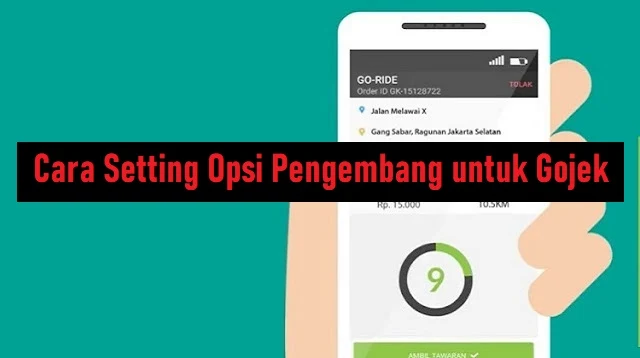
Posting Komentar untuk "Cara Setting Opsi Pengembang untuk Gojek 2024"